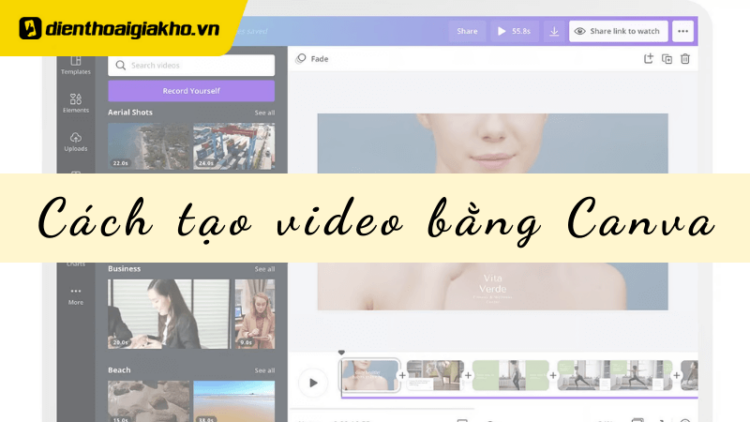Từ video marketing, bài giảng online đến nội dung mạng xã hội như real, story,… Mọi thứ đều có thể thực hiện ngay trong vài cú nhấp chuột đơn giản và có thể thao tác trực tiếp trên trình duyệt. Trong bài viết này, Điện Thoại Giá Kho sẽ hướng dẫn bạn cách tạo video bằng Canva từng bước để tạo ra một video chuyên nghiệp – dễ hiểu, dễ làm và ai cũng có thể thực hiện được.
Cách tạo video bằng Canva qua mẫu có sẵn
Canva cung cấp hàng ngàn mẫu video được thiết kế sẵn, phù hợp với nhiều mục đích khác nhau như quảng cáo, bài giảng, mạng xã hội hay thuyết trình. Đây là lựa chọn lý tưởng cho những ai muốn tạo video nhanh chóng mà vẫn đảm bảo tính thẩm mỹ. Bạn chỉ cần chọn mẫu phù hợp, thay nội dung và hình ảnh theo ý mình là đã có ngay một video chuyên nghiệp. Cách thực hiện đơn giản như sau:
Bước 1: Truy cập Canva và tìm tính năng tạo video.
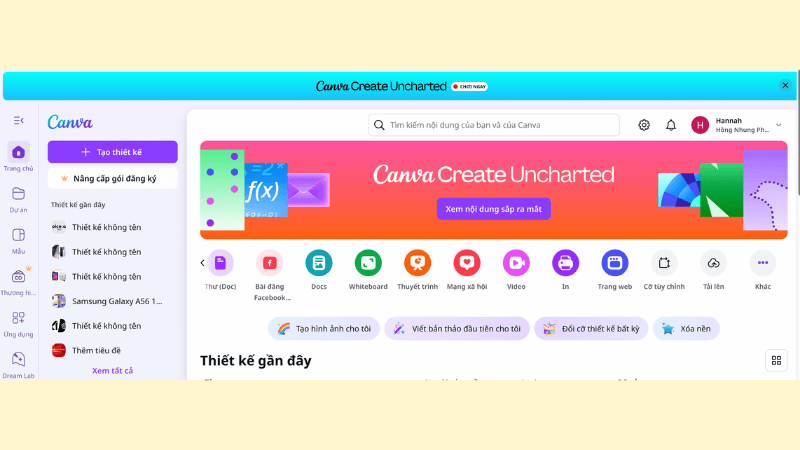
Bước 2: Chọn mẫu template video có sẵn trong kho lưu trữ của Canva. Lưu ý, những template được gắn dấu vương miệng màu vàng sẽ chỉ được sử dụng ở tài khoản Canva Pro.
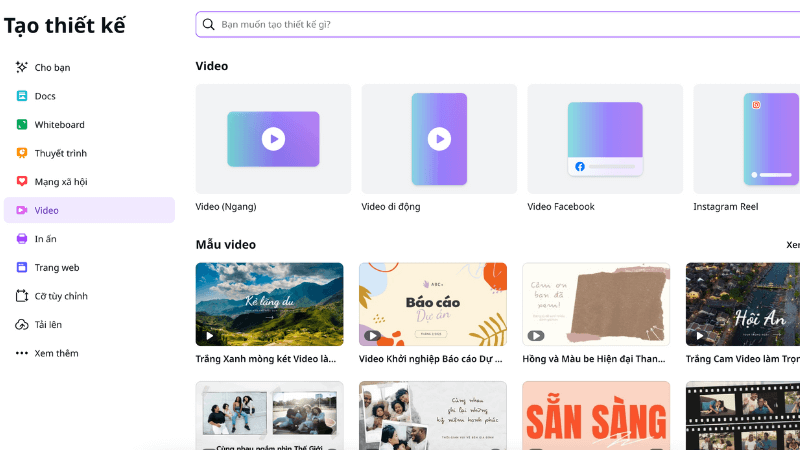
Bước 3: Lúc này, giao diện sẽ được chuyển sang phần điều chỉnh video. Bạn có thể nhấp vào các chi tiết có sẵn trên template để điều chỉnh.
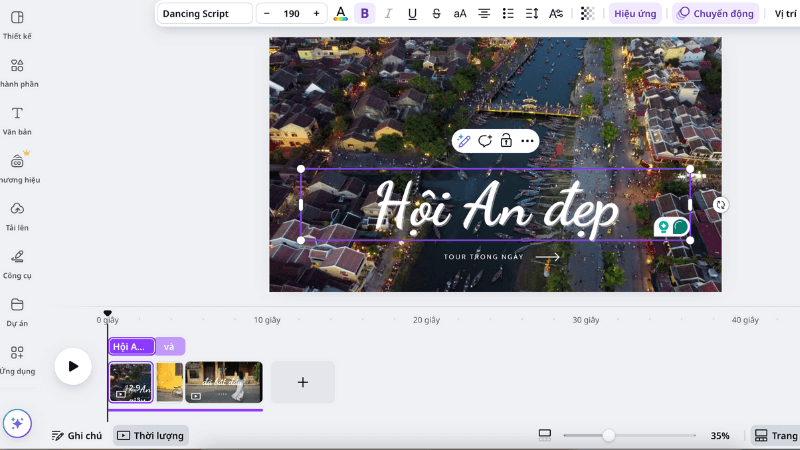
Bước 4: Bạn có thể sử dụng các tính năng có sẵn trên Canva để điều chỉnh video.
- Thành phần: Cho phép bạn thêm các hình học, khung để thêm ảnh,…
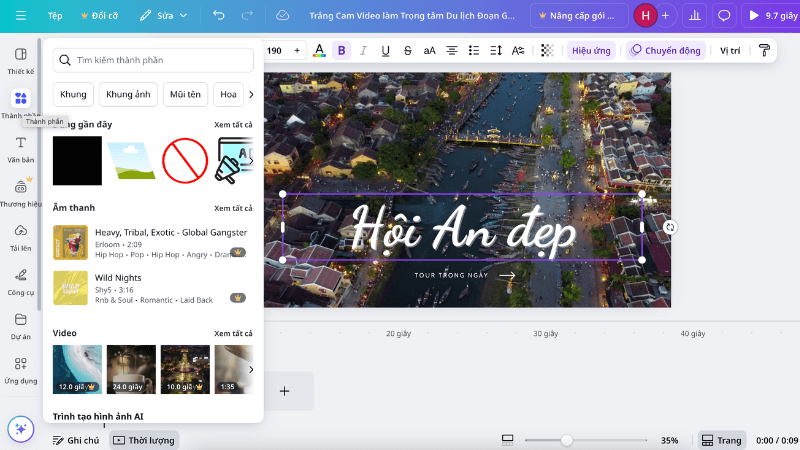
- Văn bản: Cho phép bạn thêm văn bản mới trên video, tuỳ chọn phông và size chữ, hiệu ứng của chữ…
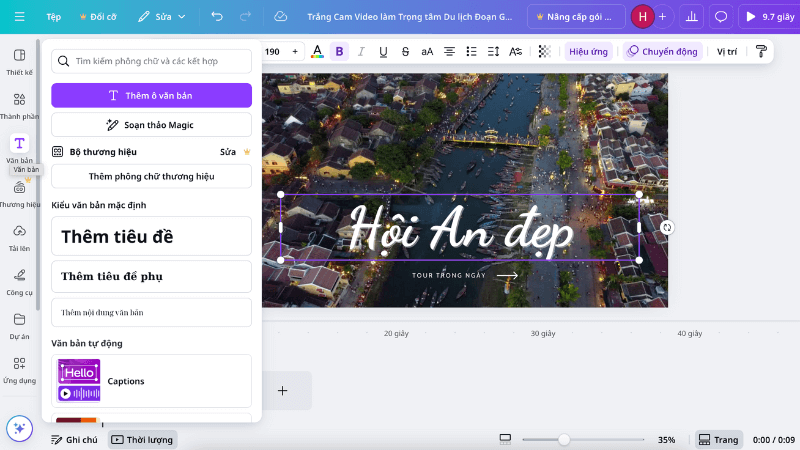
- Tải lên: Cho phép bạn tải thêm hình ảnh, logo,… để khiến video sinh động hơn.
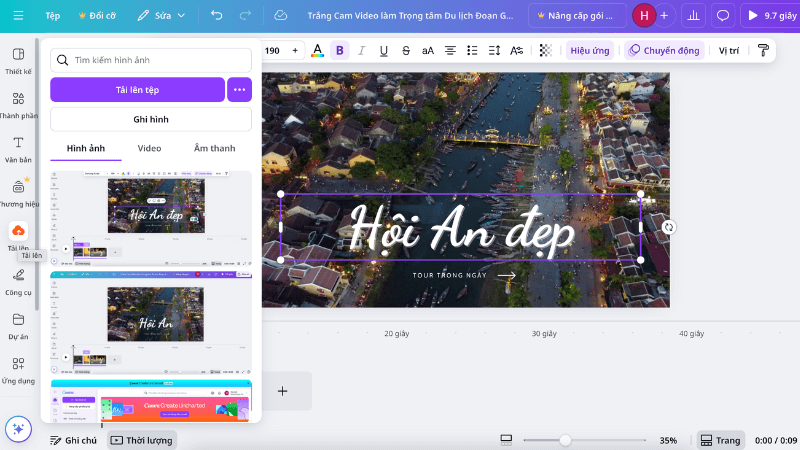
Bước 5: Tải video về bằng việc nhấp Chia sẻ > Tải xuống > Chọn định dạng mong muốn > Tải xuống.
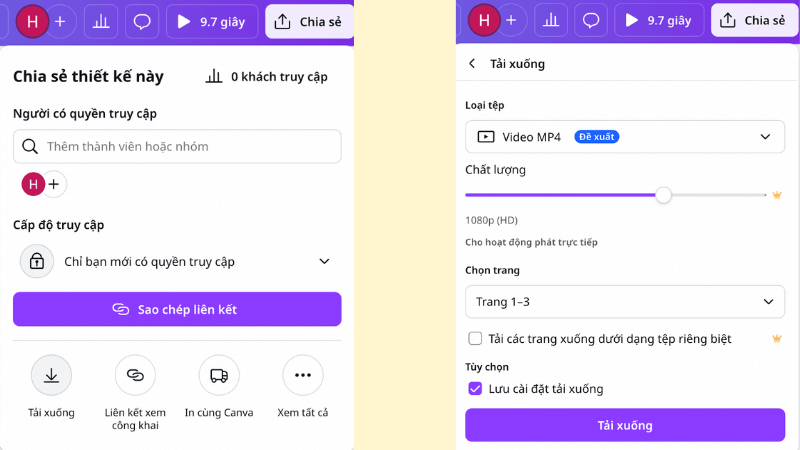
Top Macbook Pro bán chạy sale sốc, giá giảm cực sâu tại Điện Thoại Giá Kho
Cách tạo video bằng Canva tuỳ theo ý thích
Nếu bạn muốn sáng tạo video theo cách riêng, không bị ràng buộc bởi mẫu sẵn, Canva vẫn là công cụ lý tưởng. Bạn có thể bắt đầu từ trang trắng, thêm ảnh, video, nhạc và hiệu ứng theo ý thích. Nhờ giao diện kéo–thả dễ dùng, mọi ý tưởng đều có thể biến thành video sống động chỉ trong vài bước đơn giản.
Bước 1: Truy cập Canva và tìm tính năng tạo video. Ở đây sẽ có rất nhiều hình dạng video (ngang, dọc, reel,…) cho bạn lựa chọn.
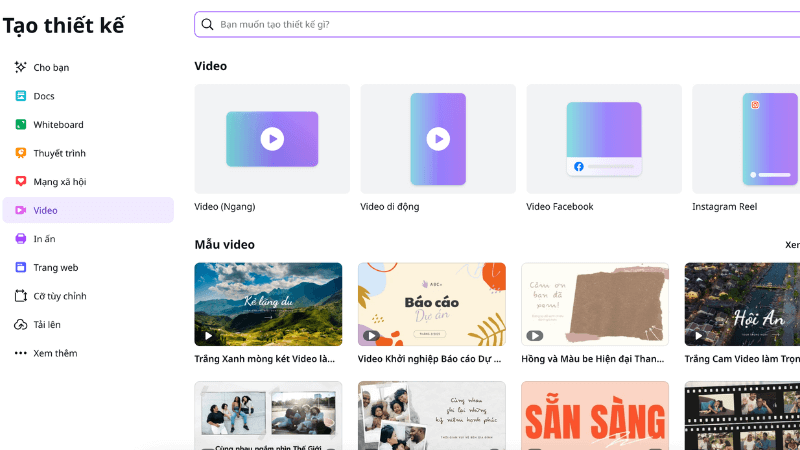
Bước 2: Sau khi đến giao diện chỉnh sửa, bạn hãy chọn mục Tải lên để tải ảnh mong muốn chèn trong video lên.
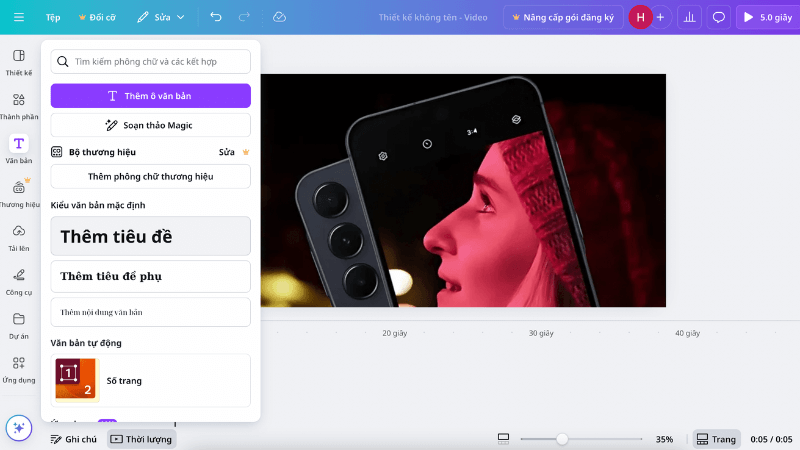
Bước 3: Chọn Văn bản để thêm chữ vào video, ở đây sẽ có mục chọn Tiêu đề (size chữ to nhất), tiêu đề phụ (size chữ vừa) và nội dung (size chữ nhỏ).
- Bạn có thể chọn Hiệu ứng để tuỳ chỉnh đổ bóng và phong cách của chữ.
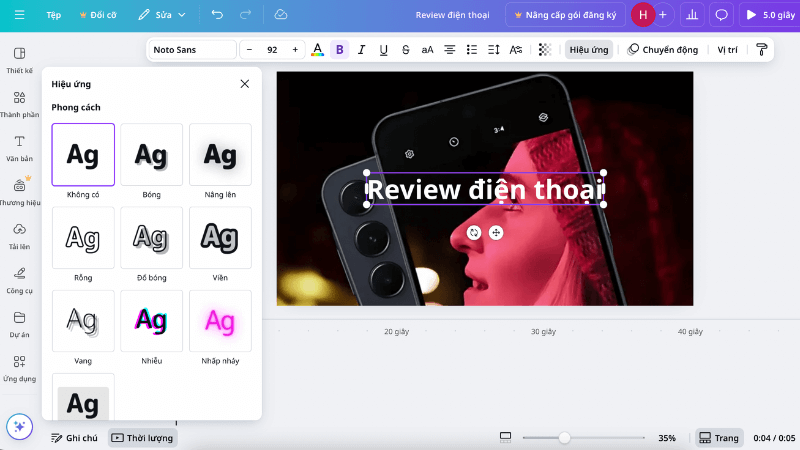
- Chọn Chuyển động để tạo thêm animation cho chữ trên video.
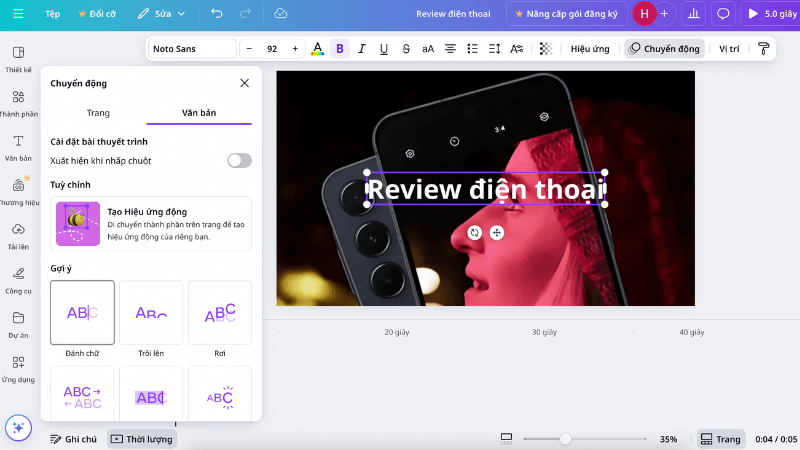
Bước 4: Chọn Thành phần để chèn thêm các nhãn dán mong muốn.
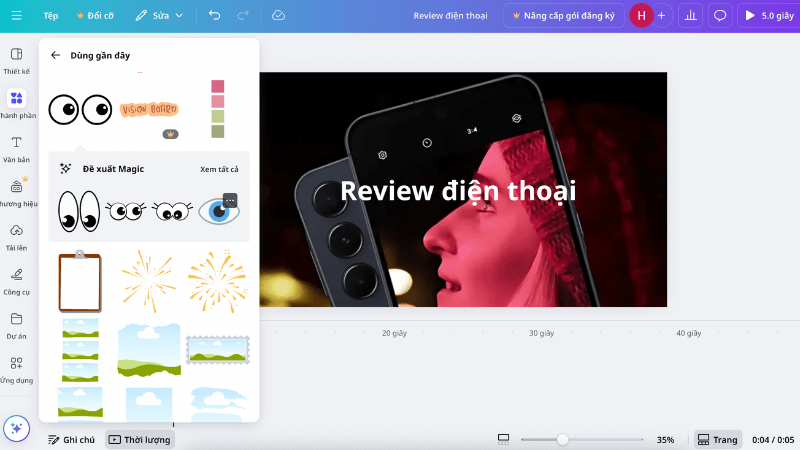
Bước 5: Kiểm tra lại video sau khi đã hoàn thành. Nếu không có gì cần điều chỉnh, bạn có thể tải video xuống.
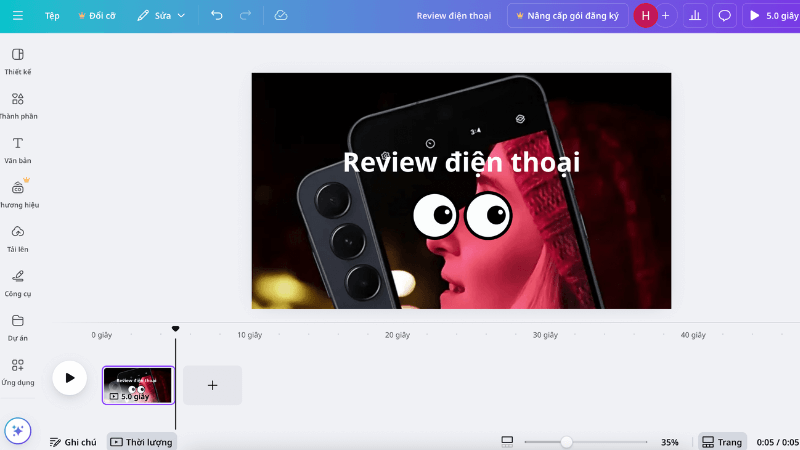
Bước 6: Tải video về bằng việc nhấp Chia sẻ > Tải xuống > Chọn định dạng mong muốn > Tải xuống.
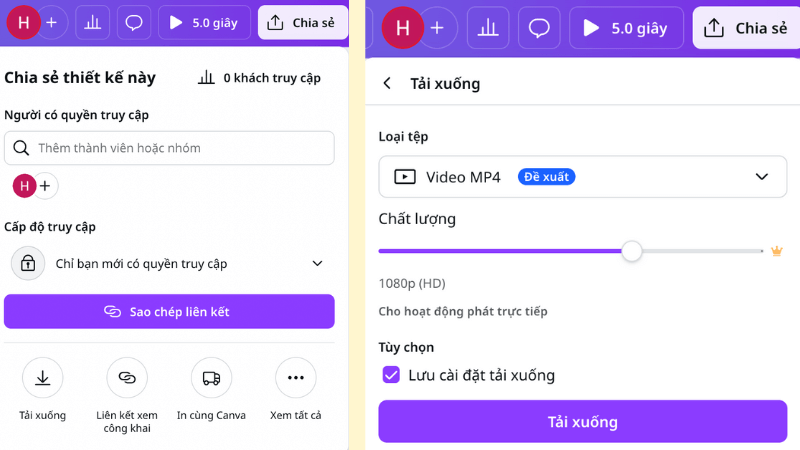
Vì sao nên tạo video bằng Canva?
Canva không chỉ là công cụ thiết kế hình ảnh mà còn là trợ thủ đắc lực giúp bạn tạo video một cách nhanh chóng và hiệu quả. Ngoài ra, nhờ vào kho hình ảnh đồ sộ cũng như những tính năng tốt nhất, dù bạn là người mới hay đã có kinh nghiệm, cách tạo video bằng Canva vẫn là lựa chọn lý tưởng bởi những lý do sau:
- Giao diện dễ dùng, thân thiện với người mới bắt đầu: Không cần biết thiết kế hay dựng phim, ai cũng có thể sử dụng Canva chỉ sau vài phút làm quen.
- Kho mẫu video đa dạng, đẹp mắt: Có sẵn hàng ngàn mẫu video chuyên nghiệp, phù hợp với nhiều mục đích: quảng cáo, thuyết trình, mạng xã hội…
- Công cụ kéo–thả tiện lợi: Dễ dàng thêm văn bản, hình ảnh, video, nhạc, sticker… chỉ bằng thao tác kéo–thả đơn giản.
- Tùy chỉnh linh hoạt theo ý thích: Bạn có thể chỉnh sửa màu sắc, font chữ, hiệu ứng, bố cục… để tạo ra video mang dấu ấn riêng.
- Kho âm thanh miễn phí, không lo bản quyền: Thư viện nhạc nền và hiệu ứng âm thanh phong phú, có thể sử dụng thoải mái cho các video cá nhân hoặc thương mại.
- Hiệu ứng chuyển cảnh và hoạt hình chuyên nghiệp: Dễ dàng tạo hiệu ứng mượt mà, tăng độ thu hút cho video mà không cần phần mềm dựng phim nặng.
- Có thể làm việc trực tiếp trên trình duyệt: Không cần cài đặt phần mềm, bạn có thể tạo và chỉnh sửa video trực tuyến ở bất cứ đâu.
- Hỗ trợ cả máy tính và điện thoại: Canva có phiên bản cho cả web, iOS và Android, giúp bạn linh hoạt chỉnh sửa video mọi lúc.
- Xuất video chất lượng cao: Canva cho phép xuất video với độ phân giải HD, phù hợp để đăng lên YouTube, Facebook, TikTok,…
- Có phiên bản miễn phí đủ dùng: Dù bản Pro có nhiều tính năng mở rộng, nhưng bản miễn phí đã hỗ trợ rất tốt cho nhu cầu cơ bản.
Cách tạo video bằng canva chưa bao giờ đơn giản đến thế khi bạn biết cách tận dụng các công cụ có sẵn. Với giao diện kéo – thả trực quan, kho mẫu đẹp mắt và tính năng chỉnh sửa mạnh mẽ. Việc tạo video bằng Canva không chỉ nhanh, đơn giản mà còn tạo ra được thành phẩm trông rất chuyên nghiệp.
Dù là người mới bắt đầu hay đã quen với thiết kế, bạn cũng có thể tự tin tạo ra những video ấn tượng cho cá nhân hoặc công việc. Hãy thử bắt tay vào làm ngay hôm nay và khám phá khả năng sáng tạo không giới hạn của bạn cùng Canva nhé! Chúc bạn thành công với những dự án của mình trong tương lai!
Đọc thêm:
- Chi tiết cách làm câu hỏi trắc nghiệm trên Canva đơn giản nhất
- Hướng dẫn cách làm Poster trên Canva đơn giản đẹp nhất
- Hướng dẫn chi tiết cách tạo câu hỏi trắc nghiệm trên Canva dễ dàng
- Cách làm khung Avatar Facebook bằng Canva cực đẹp
Địa chỉ showroom của Điện Thoại Giá Kho tại TP. HCM
120 Nguyễn Thị Thập, Phường Tân Thuận, TP. HCM
947 Quang Trung, Phường An Hội Tây, TP. HCM
1247 Đường 3 Tháng 2, Phường Minh Phụng, TP. HCM
121 Chu Văn An, Phường Bình Thạnh, TP. HCM